RANCAH POST – Apakah kamu pengguna baru Samsung Galaxy A32? Jika iya, maka kamu wajib mengetahui bagaimana cara screenshot Samsung Galaxy A32. Sebab, screenshot di Galaxy A32 tidak hanya bisa dilakukan lewat kombinasi tombol fisik saja loh.
Berbicara soal Galaxy A32, ponsel ini menawarkan spesifikasi menarik dengan banderol harga yang relatif terjangkau. Bagaimana tidak, hanya dengan merogoh kocek sebesar Rp 3,5 juta kamu akan mendapatkan sebuah smartphone yang sudah menggunakan layar Super AMOLED, prosesor Helio G80, RAM 6 GB dan kamera 64 MP.
Kesampingkan dulu soal spesifikasi, karena di artikel ini Rancah Post akan lebih berfokus untuk membahas cara screenshot Samsung A32.
Tanpa banyak basa-basi, berikut adalah beberapa metode yang bisa kamu pilih untuk mengambil gambar cuplikan layar di hp Samsung Galaxy A32.
Cara Screenshot Samsung Galaxy A32
Kombinasi Tombol
Untuk cara yang pertama ini, mungkin kamu sudah sering menggunakannya di hp lain yang pernah kamu miliki sebelumnya. Ya, screenshot dengan tombol fisik memang cukup ampuh dan bisa diterapkan di hampir semua smartphone yang berbasis Android.
Disini kamu hanya perlu menekan tombol power dan volume bawah secara bersamaan. Sekedar informasi, tombol power Samsung Galaxy A32 sudah menyatu dengan fingerprint yang diletakan di sisi kanan perangkat atau persis di bawah tombol pengatur volume.
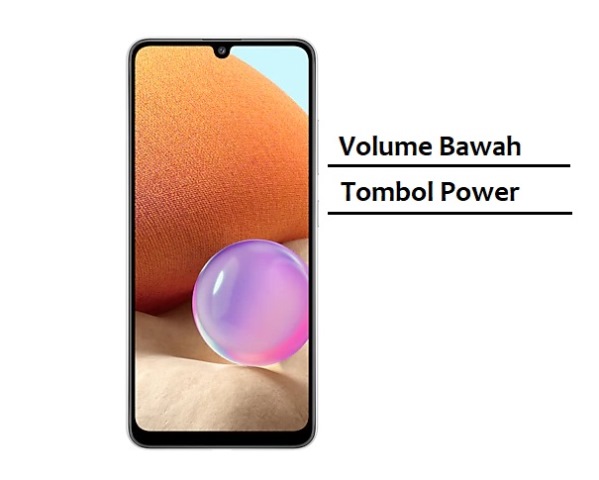
Nantinya setelah kedua tombol tersebut ditekan, layar Galaxy A32 akan berkedip dan kamu pun akan mendengar bunyi shutter kamera yang menandakan bahwa screenshot telah berhasil dilakukan.
Kamu bisa mengecek hasil tangkapannya dari notifikasi atau langsung mengunjungi aplikasi Galeri.
Menggunakan Fitur Palm Swipe to Capture
Palm Swipe to Capture merupakan fitur screenshot keren yang hanya bisa dijumpai di smartphone Android merek Samsung. Bahkan tak semua hp Samsung memiliki fitur ini, sebab perusahaan asal Korea Selatan itu hanya menyematkan fitur ini di smartphone kelas menengah atau di atasnya.
Sebelum menggunakannya, masuk dulu ke menu Pengaturan lalu cari Fitur Lanjutan, pilih menu Gerakan dan Gesture kemudian aktifkan fitur Usapkan Telapak Tangan Untuk Mengambil dengan cara mengklik tombol geser yang berada persis di sampingnya.
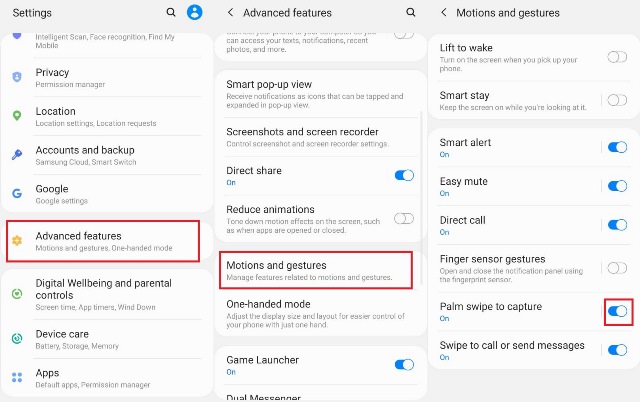
Setelah fiturnya aktif, kamu bisa langsung mencobanya yaitu dengan cara mengusap layar menggunakan bagian samping telapak seperti yang ada pada gambar berikut.
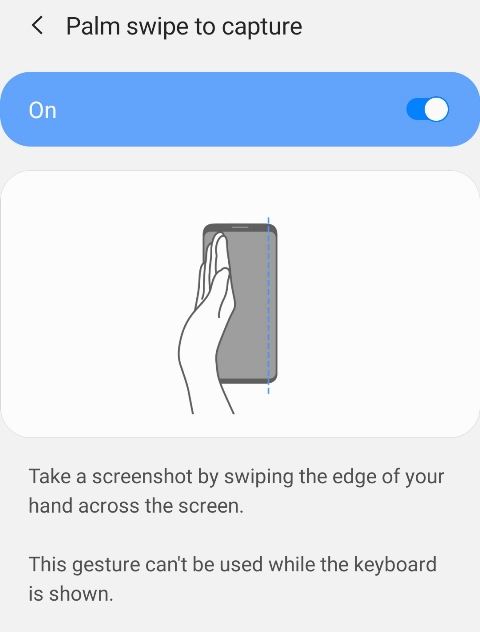
Screenshot Samsung Galaxy A32 Lewat Menu Asisten
Selain kedua cara diatas, masih ada metode lain yang bisa kamu gunakan ketika hendak melakukan screenshot di Galaxy A32, yaitu dengan memanfaatkan Menu Asisten.
Nah, Menu Asisten sendiri bisa diaktifkan dari menu Pengaturan > Aksesibilitas > Interaksi dan Kecekatan > lalu geser tombol yang ada di samping Menu Asisten.
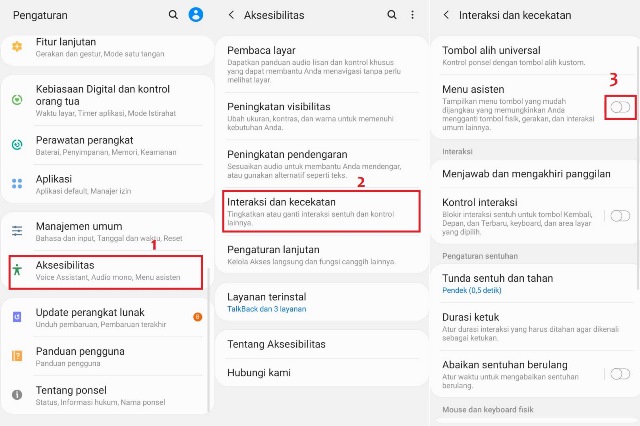
Nantinya, kamu akan melihat garis vertikal berwarna putih atau bola melayang yang mirip assistive touch di sisi kanan layar.
Ketika bola tersebut di klik maka kamu akan disuguhkan sejumlah menu yang salah satunya adalah menu Screenshot.
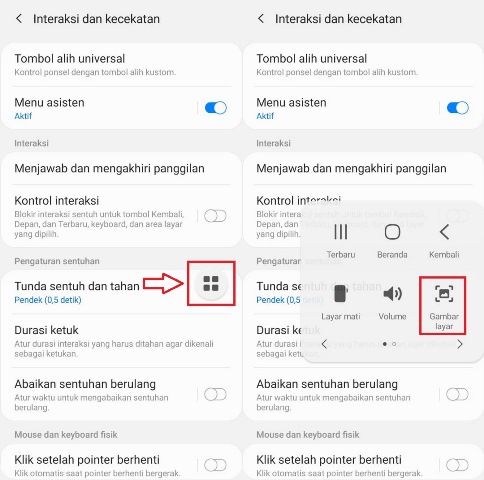
BACA JUGA: Cara Screenshot Poco X3 Pro
Sekian pembahasan mengenai cara screenshot Samsung Galaxy A32, semoga informasi bermanfaat serta menambah pengetahuan kamu.




